Selbstsigniertes Zertifikat einrichten
Bei einem selbstsignierten Zertifikat erfolgt die Signatur (digitale Unterschrift) durch den Aussteller selbst. Ein solches Zertifikat muss nicht unsicherer sein, als ein offiziell signiertes. Nur ist es so, dass Clients (z.B. Web-Browser) das Zertifikat nicht anhand der ihnen bekannten Zertifizierungsstellen verifizieren können. Daher erhalten Sie vom Web-Browser in der Regel eine mehr oder weniger auffällige Sicherheitswarnung. Wenn Sie das Zertifikat dem Browser bekannt geben, wird er es in Zukunft akzeptieren.
Ein solches selbstsigniertes Zertifikat wird bei der Installation der IPTAM
® PBX automatisch erzeugt und aktiviert (mit einer kurzen Gültigkeitsdauer).
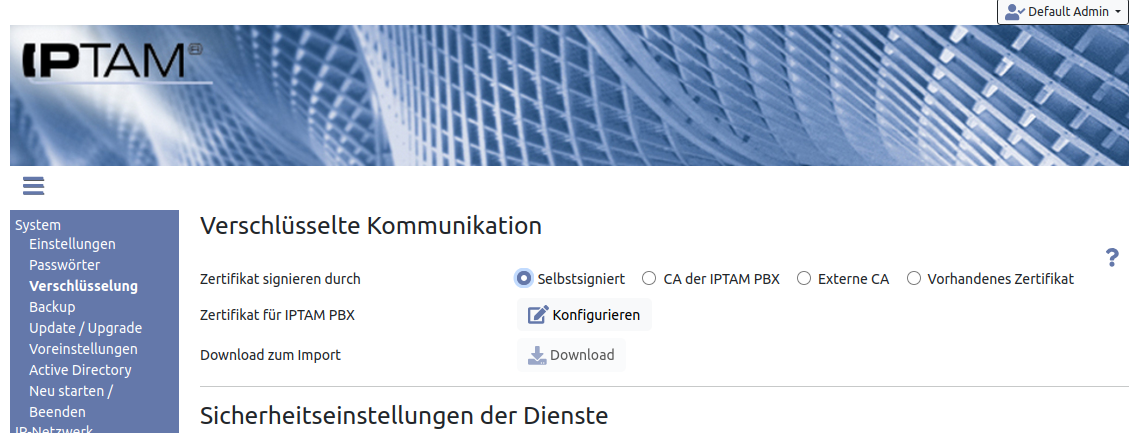
Wählen Sie unter
System►Verschlüsselung bei „Zertifikat signieren durch“ die Option „Selbstsigniert“ und klicken Sie auf „Ändern“. Sie sehen dann den dargestellten Dialog. Klicken Sie darin auf „Konfigurieren“.
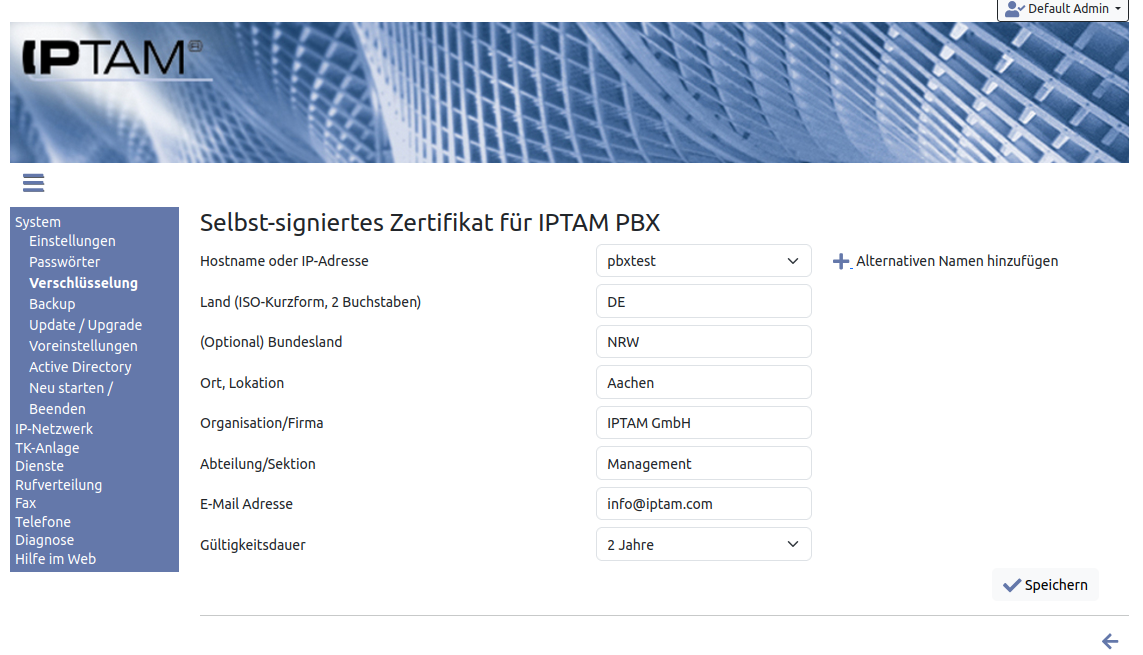
Tragen Sie nun die Daten ein, die im Zertifikat enthalten sein sollen. Das Zertifikat muss die Informationen Land, Stadt, Organisation, Abteilung, E-Mail Adresse, den Hostnamen oder die IP-Adresse Ihrer IPTAM
® PBX sowie eine Gültigkeitsdauer enthalten. Die Angabe unter „Hostname oder IP-Adresse“ verwenden Sie später in den URLs, wenn Sie die Web-Seite Ihrer IPTAM
® PBX per HTTPS aufrufen (Wenn Sie im Zertifikat den Hostnamen verwenden und in den URLs später die IP-Adresse, wird Ihr Browser eine Sicherheitswarnung anzeigen, weil das Zertifikat nicht zur URL passt). Sie können einen oder mehrere weitere Namen als
SANSubject Alternative Name
durch das Icon
hinzufügen. Klicken Sie auf „Speichern“, um die Einstellungen zu übernehmen.
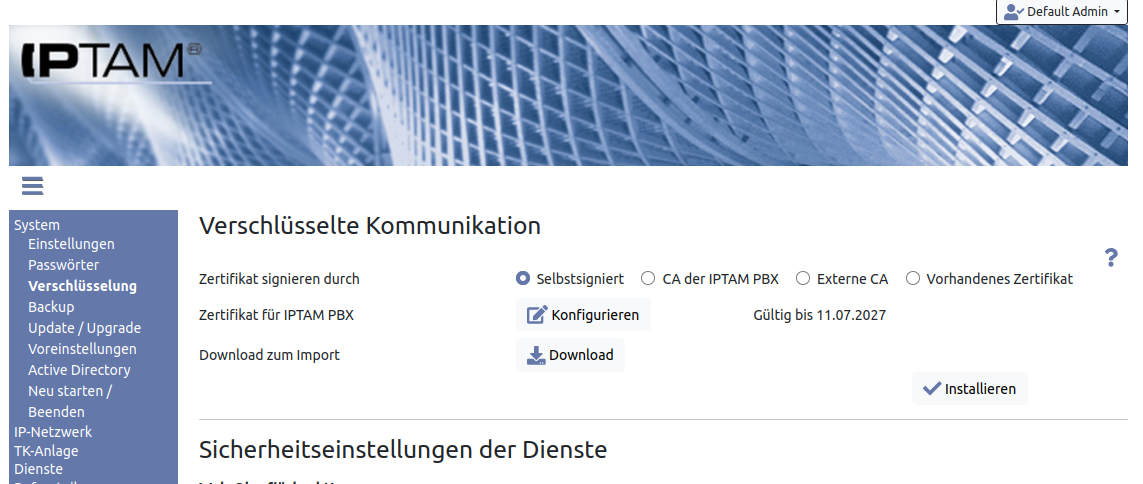
Sie können über den Button „Download“ den öffentlichen Teil des Zertifikats herunter laden, um es in Ihren Browsern (oder Clients) als vertrauenswürdiges Zertifikat bekannt zu machen. Falls Sie interne Telefonie verschlüsseln und Snom-Telefone im Einsatz sind wird das selbstsignierte Zertifikat an die Telefone beim Provisionieren verteilt.
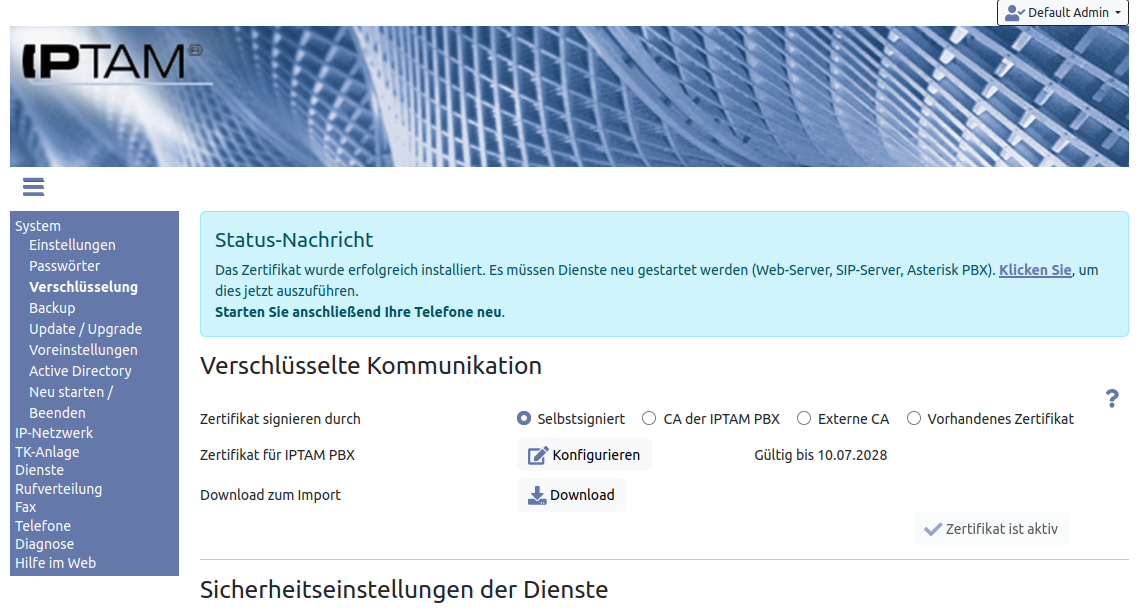
Klicken Sie auf „Installieren“, um das Zertifikat in der IPTAM
® PBX zu installieren und zu aktivieren. Sie erhalten dann einen Hinweis über neu zu startende Dienste (das ist z.B. der Web-Server der Telefonanlage). Klicken Sie auf den betreffenden Link.
Wählen Sie dann die Dienste aus, die verschlüsselt kommunizieren sollen. Die weitere Beschreibung finden Sie im Abschnitt „
Verschlüsselung und Sicherheit“.